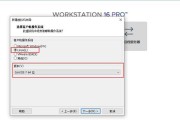在日常使用电脑的过程中,我们常常会遇到各种各样的问题,例如系统崩溃、病毒感染等,而使用U盘启动PE系统可以帮助我们轻松解决这些问题。本文将为大家详细介绍如何使用U盘启动台式机PE系统,以及常见问题的解决方法。

一、制作启动U盘
1.获取一个可用的U盘,并备份其中的重要数据
2.下载合适的PE系统文件,并解压到电脑中
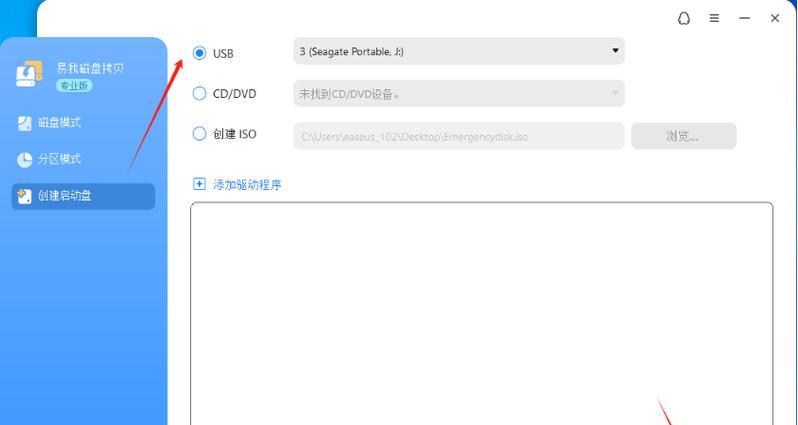
3.运行制作工具,选择U盘和PE系统文件,点击制作按钮
4.等待制作完成,即可得到一个用于启动的U盘
二、设置台式机启动项
1.将制作好的U盘插入台式机的USB接口

2.打开台式机的BIOS设置界面(通常是按下Del键或F2键进入)
3.进入“Boot”选项卡,找到“BootDevicePriority”或“FirstBootDevice”设置项
4.将U盘所在的USB接口设置为第一启动设备,保存设置并退出BIOS界面
三、重启电脑并进入PE系统
1.重启台式机,待屏幕出现启动画面时按下对应的启动快捷键(通常是F12键)
2.进入启动菜单后,选择U盘作为启动设备,按下回车键确认
3.等待片刻,即可进入PE系统的界面
四、使用PE系统解决问题
1.在PE系统界面,可以选择不同的工具来解决不同的问题,例如病毒查杀工具、硬盘修复工具等
2.点击相应的工具图标,进入工具的操作界面
3.根据工具的提示和指引,进行相应的操作,解决电脑问题
五、常见问题及解决方法
1.问题:无法进入PE系统界面
解决方法:检查U盘是否制作正确,重新制作并设置台式机启动项
2.问题:PE系统界面卡顿或无响应
解决方法:可能是U盘速度过慢导致,更换高速U盘或重新制作
3.问题:无法识别硬盘或文件系统
解决方法:可能是硬盘故障或文件系统损坏,使用硬盘修复工具进行修复
4.问题:PE系统中的工具无法正常使用
解决方法:可能是工具版本不兼容或损坏,更换其他版本的PE系统或工具
六、注意事项和技巧
1.在制作U盘启动盘时,确保U盘中没有重要数据,以免造成数据丢失
2.可以使用多个不同版本的PE系统备用,以应对不同的问题
3.可以在制作U盘时添加一些常用工具和驱动程序,以方便使用
七、优缺点及使用场景
1.优点:使用U盘启动PE系统方便快捷,可以轻松解决电脑问题
2.缺点:制作U盘启动盘需要一定的操作和时间成本
3.使用场景:电脑系统崩溃、病毒感染、硬盘问题等需要紧急解决的情况下
八、使用U盘启动台式机PE系统是一种方便快捷解决电脑问题的方法,通过制作启动U盘并设置台式机启动项,我们可以轻松进入PE系统界面并使用各种工具来解决不同的问题。希望本文的教程能够帮助大家更好地使用U盘启动PE系统,轻松解决电脑问题。
标签: #盘启动